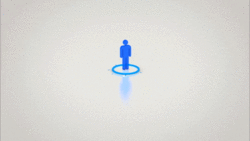Seit LinkedIn 2017 Videos aufgenommen hat, sind sie auf der Plattform einfach unvermeidlich geworden. Tatsächlich wird die Aufmerksamkeit der Nutzer von Natur aus auf visuellere und interaktivere Inhalte gelenkt (da 75% der Führungskräfte mindestens ein arbeitsbezogenes Video pro Woche ansehen).
Insbesondere das native Videoformat ist eine Gelegenheit, Ihr Netzwerk zu erweitern und Ihre Markenbekanntheit zu steigern. Noch mehr, indem Sie Untertitel hinzufügen, die die visuelle Wirkung Ihrer Videos in jeder Hinsicht verbessern.

Als LinkedIn-Videoexperte zeigen wir Ihnen, wie Sie hochwertige Untertitel erstellen und Ihnen dabei Zeit sparen.
Warum sollten Sie Ihren LinkedIn-Videos Untertitel hinzufügen?
Da Videos zu einem Teil der LinkedIn-Strategie geworden sind, haben viele Marken den Sprung geschafft. Ob es nun um Trailer, Kunden- oder Mitarbeiterinterviews, interaktive oder kreative Videos geht, sie haben ihre Macht verstanden, insbesondere wenn es darum geht, professionelle und B2B-Kunden anzuziehen. Personal Branding macht sich auch im Videobereich einen Namen. In persönlicheren Videos werden Neuigkeiten, Meinungen und Ratschläge besprochen.
Die Verwendung von Video bringt aber auch neue Probleme mit sich. Für den Anfang Social-Media-Algorithmen bevorzugen zunehmend die Videowiedergabe ohne Ton, automatisches Scrollen von stillen Videos. Die Benutzer selbst konsumieren diese Inhalte unterwegs oder in Umgebungen, in denen sie keinen Ton verwenden können. Ein weiteres wichtiges Problem ist, dass viele Nutzer der Plattform taub und schwerhörig sind, weshalb spezielle digitale Barrierefreiheitsfunktionen erforderlich sind.
Auf all diesen Ebenen sind Untertitel der Schlüssel zum Erfolg Ihrer LinkedIn-Videos. Sie bieten wesentliche Marketingvorteile wie:
- Eine größere Anzahl von Views und eine überdurchschnittlich lange Wiedergabe. Videos mit Untertiteln haben eine höhere visuelle Wirkung und Lesbarkeit.
- Eine höhere Interaktionsrate und eine größere Wahrscheinlichkeit, dass ein Nutzer auf deine Worte reagiert und sie kommentiert (da sie sie dank deiner Untertitel leichter lesen und auswendig lernen können).
- Ein internationaleres Publikum, wenn Sie Ihr Video in andere Sprachen oder für andere Nationalitäten übersetzen möchten.
- Erhöhte Glaubwürdigkeit und Reputation Ihrer Marke, einschließlich der Darstellung, dass Ihnen Videoqualität und Inklusivität wichtig sind
Interessieren Sie sich? Dann bleib dran, wir zeigen dir, wie man sie macht.
LinkedIn-Untertitel: Die verschiedenen Lösungen
Es gibt eigentlich nur eine Möglichkeit, Ihrem LinkedIn-Video Untertitel hinzuzufügen: indem Sie eine SRT-Datei auf die Plattform hochladen. Je nach Ihrer Situation gibt es jedoch mehrere Möglichkeiten, dies zu tun:
Sie haben bereits eine SRT-Datei
Laden Sie in diesem Fall einfach diese Datei auf die Oberfläche hoch. So geht's:
Laden Sie Ihr Video auf das Interface hoch, vorzugsweise auf native Weise (Video ohne externen Link zwischen 3 Sekunden und 10 Minuten lang).
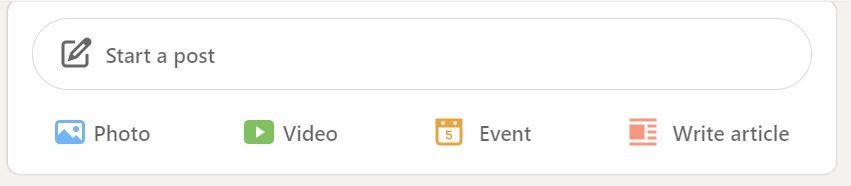
Drücken Sie dann auf „Video bearbeiten“. Dann erscheint die Registerkarte mit den Untertiteln, auf der Sie Ihre SRT-Datei auswählen können.
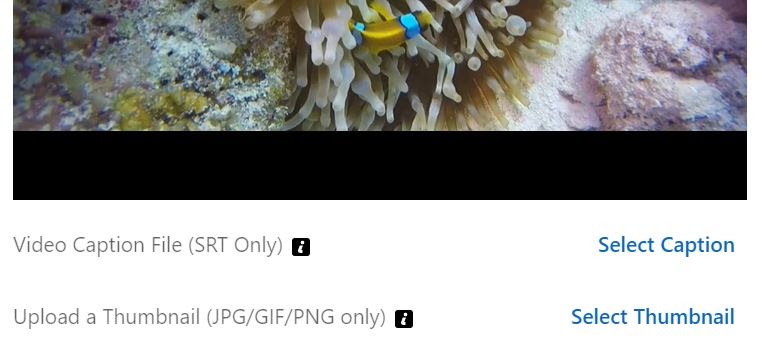
Sie haben noch keine SRT-Datei.
In diesem Fall können Sie auf drei verschiedene Arten vorgehen:
- Erstellen Sie Ihre Transkription manuell und passen Sie sie an die SRT-Datei an. Wir warnen Sie, es ist ein ziemlich langer und komplizierter Job. Aber wenn du interessiert bist, hier ist wie es geht.
- Verwenden Sie einen automatischen Untertitelungsgenerator. Mit ihrer Spracherkennungstechnologie sparen Sie Zeit und erleichtern die Arbeit.
- Verwenden Sie professionelle Untertitelungsprofis. Wenn Sie es sich leisten können oder ein großes Videovolumen haben, ist dies die vertrauenswürdige Lösung, um Ihr Projekt abzuwickeln.
Hier präsentieren wir unsere professionelle Lösung Checksub, die automatische Technologie und Fachkompetenz vereint. Nur damit Sie es wissen: Der Vorgang ist der gleiche, wenn Sie Ihren LinkedIn-Lernvideos Untertitel hinzufügen möchten.
Wie verwende ich einen Untertitelgenerator auf LinkedIn?
Mit der Verbreitung von Spracherkennungstechnologien sind viele automatische Untertitelungslösungen auf den Markt gekommen. Sie kümmern sich um die Transkription, Audio-/Videosynchronisierung und sogar um die Übersetzung in eine Fremdsprache und liefern so ein schnelles und eher qualitatives Ergebnis. In unserer Lösung stellen wir Ihnen die einfache Methode zur Untertitelung Ihres LinkedIn-Videos vor. Es hat interessante Funktionen wie:
- Eine erweiterte Spracherkennungs-API
- Eine kollaborative Oberfläche mit Untertitelern und Übersetzern zur Verwaltung Ihres Videoprojekts
- Eine automatische Übersetzungsmaschine zur Übersetzung Ihres Videos mit 128 verschiedenen verfügbaren Sprachen.
- Ein leistungsstarker und einfach zu bedienender Online-Untertiteleditor
- einfach und praktisch!
1# Laden Sie Ihr Video auf das Interface hoch
Um loszulegen, logge dich auf der Checksub-Plattform ein. Wenn Sie sich anmelden, haben Sie direkten Zugriff auf die Plattform, um Ihr Video hochzuladen. Wählen Sie Ihren Inhalt aus und geben Sie die Originalsprache an. Sie können auch zwischen mehreren Sprachen wählen, um bei Bedarf eine Übersetzung vorzunehmen.
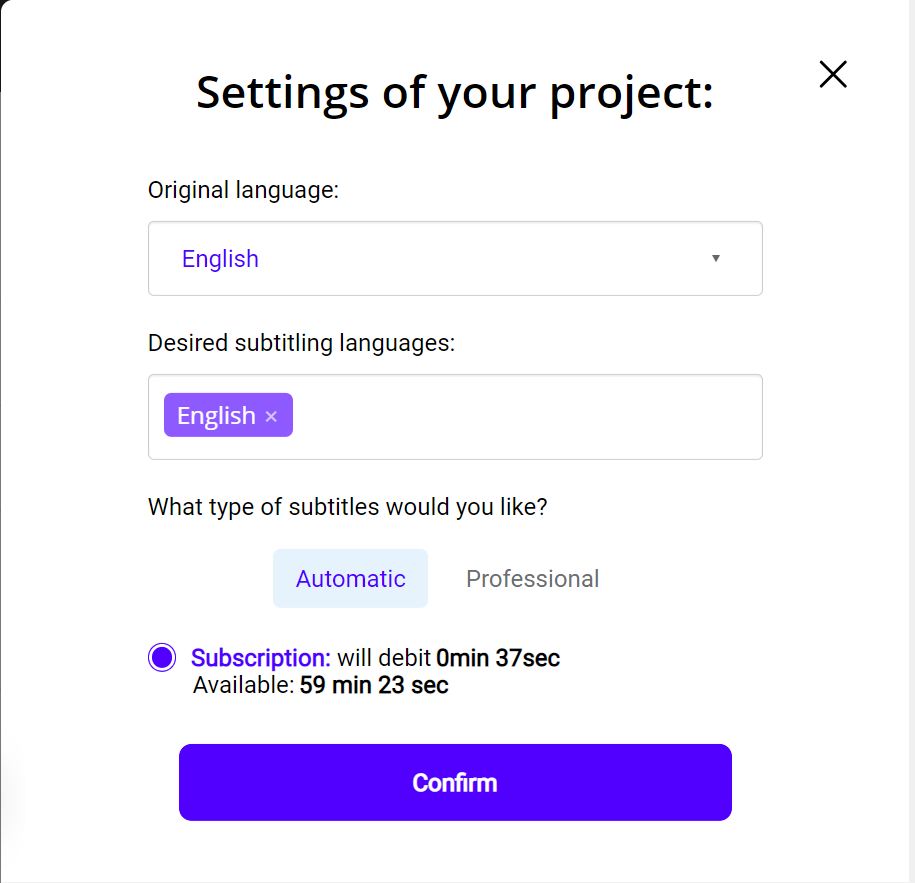
Um die Plattform auszuprobieren, haben Sie eine Stunde kostenlos. Wenn das nicht ausreicht, können Sie Credits zu einem günstigen Preis kaufen.
Die API führt dann die Spracherkennung durch und liefert Ihnen das Ergebnis in wenigen Minuten.
2# Überprüfe und optimiere die Transkription
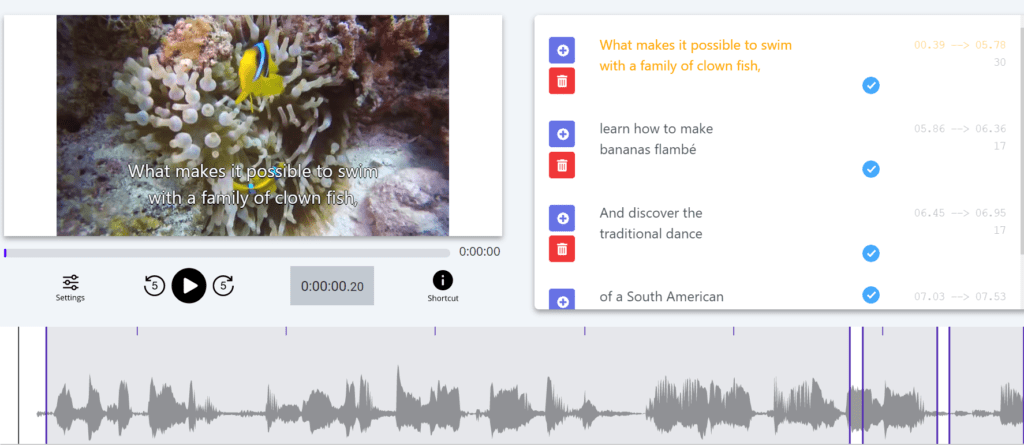
Wenn das Ergebnis fertig ist, können Sie auf die Sprache Ihres Videos klicken und auf den speziellen Untertiteleditor zugreifen, um die Synchronisation zu überprüfen und zu optimieren.
3# Exportiere deine SRT-Datei
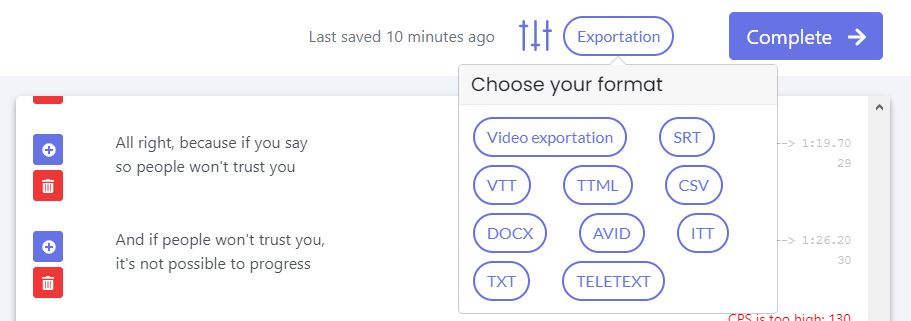
Wenn Sie mit dem Ergebnis einverstanden sind, können Sie die Untertitel in Ihrem Video direkt wiederherstellen. Drücken Sie einfach „Exportieren“ und dann „SRT“, um die Datei herunterzuladen. Sie können Ihr Video auch mit eingebrannten Untertiteln hochladen, um es mit der Option „Videoexport“ mühelos überall hin zu exportieren.
Professioneller Untertitelservice: So wählen Sie einen aus
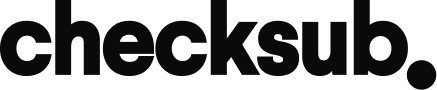
Wie Sie sehen, ist die Erstellung und zeitliche Synchronisation von Untertiteln recht komplex. Dies ist umso mehr der Fall, wenn Sie eine große Menge an Video- oder LinkedIn-Videos haben, die schwer zu transkribieren sind (Umgebungsgeräusche).
Zum Glück gibt es auch professionelle Dienste, die sich um Ihre LinkedIn-Videoprojekte kümmern können. Mit Hilfe nachgewiesener menschlicher Expertise liefern sie Ihre Projekte in kurzer Zeit und mit hoher Qualität. Zum Beispiel stehen Ihnen unsere Experten für Untertitelung zur Verfügung!
Hier ist es! Ich hoffe, wir haben Ihnen geholfen, Ihren Berufskreis mit Videos zu erweitern!